タイムラプス動画とは
インターバル撮影した静止画を連続でつなぎ合わせた動画をタイムラプスといい、
微速度撮影とも表現されます。
ハイスピードカメラでの撮影映像(スローモーション動画)とは真逆で、長時間の撮影動画を短時間で再生したものです。
ですので、長時間の動画撮影と異なり、少ない容量で長時間の撮影が可能です。
また、1枚1枚は静止画ですので、解像度の高い撮影も可能です。
|
<参考>下記はYouTubeの中の、タイムラプスのサンプル動画です。 https://www.youtube.com/watch?v=UQ_QqtXoyQw (微生物の動き、組織の培養 等 ゆっくりと変化するものの撮影に応用できます。) |
タイムラプス動画の撮影は、専用の機材がなくても簡単にできます。
タイムラプスの撮影方法
(1)カメラ本体にタイムラプス撮影機能のついているものも多くこれを使えば、簡単に撮影できます。
(2)タイムラプス対応アプリを落として、スマホで撮影することもできます。
(3)インターバル撮影をして静止画を保存します。編集ソフトを使い、タイムラプス動画にします。
弊社製品を使ってタイムラプス動画を作成する方法
弊社の製品を使う場合、上記の(3)の方法となります。
弊社USBカメラでインターバル撮影する為には、弊社の専用ソフトウェアHi TriggerQで対象物を撮影し、多数枚の静止画を保存します。
|
|
まず、上記のソフトで社内をインターバル撮影してみました。
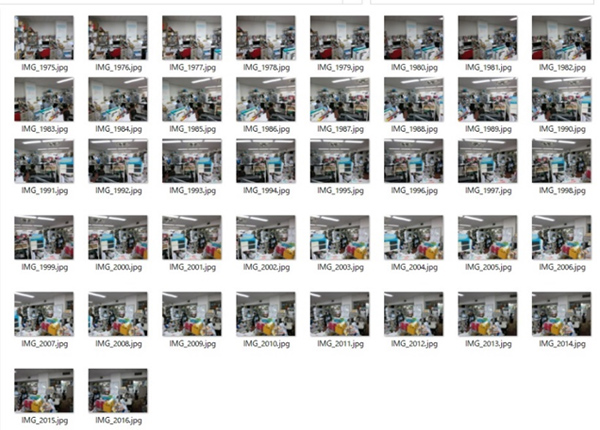
これを編集ソフトを使用して連結し、動画にします。
編集ソフトは市販の動画編集ソフトやフリーソフトがありますが
今回は松電舎製のタイムラプス作成ソフトウェア StillClipper を使ってみました。
ホームページからお試し版をダウンロードいただくことも可能です。
※お試し版は30枚までの画像枚数制限とウォーターマークが入ります。
(製品版では枚数制限とウォーターマークは解除されます。)
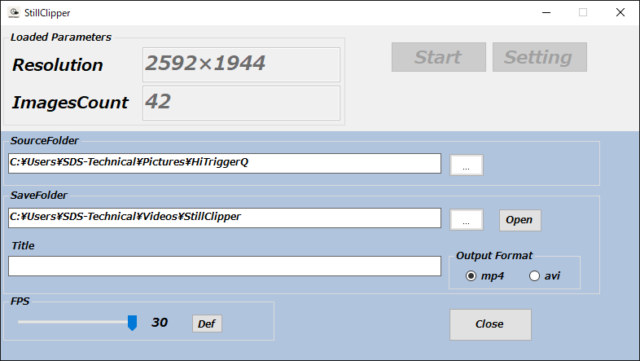
用意したインターバル撮影の画像フォルダを設定するだけで
簡単にタイムラプス動画を作成できます。
今回ご紹介した「USBカメラ」や「Hi TriggerQ」の詳細は、下記製品ページをご覧ください。
 |
69,000円~(税抜)
|
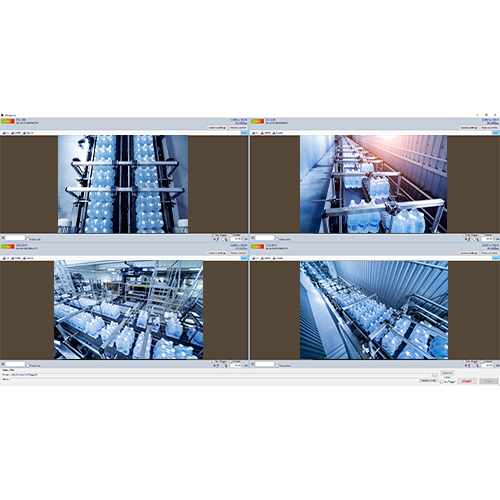 |
62,000円(税抜)
|




